Microsoft アカウントの終了チュートリアル: Win11 アカウントを終了する方法
以前の win11 アップデートでは、Microsoft アカウントでのログインを省略できましたが、最新の win11 ホームバージョンでは、インストール時に Microsoft アカウントでのログインが強制されます。ただし、Microsoft アカウントでログインすると、多くのトラブルが発生します。 . 多くの友人は、インストールが完了するまで待ちたいと考えています。終了後、エディターが終了方法を教えてくれます。
win11でMicrosoftアカウントからログアウトする方法
1. まず、図に示すように、下のスタートメニューをクリックし、その中にある「設定」を見つけます。
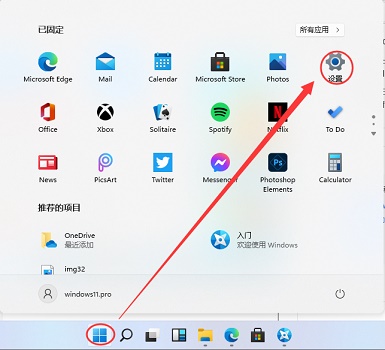
2. 設定インターフェースで「ユーザー」または「アカウント」オプションを見つけます。
3. ユーザー インターフェイスで「代わりにローカル アカウントでログイン」という青いテキストの行を見つけます。
4. 次に、ローカル アカウントのパスワードを入力してローカル アカウントにログインし、Microsoft アカウントからログアウトします。
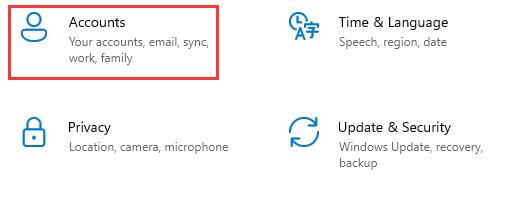
以上がMicrosoft アカウントの終了チュートリアル: Win11 アカウントを終了する方法の詳細内容です。詳細については、PHP 中国語 Web サイトの他の関連記事を参照してください。

ホットAIツール

Undresser.AI Undress
リアルなヌード写真を作成する AI 搭載アプリ

AI Clothes Remover
写真から衣服を削除するオンライン AI ツール。

Undress AI Tool
脱衣画像を無料で

Clothoff.io
AI衣類リムーバー

AI Hentai Generator
AIヘンタイを無料で生成します。

人気の記事

ホットツール

メモ帳++7.3.1
使いやすく無料のコードエディター

SublimeText3 中国語版
中国語版、とても使いやすい

ゼンドスタジオ 13.0.1
強力な PHP 統合開発環境

ドリームウィーバー CS6
ビジュアル Web 開発ツール

SublimeText3 Mac版
神レベルのコード編集ソフト(SublimeText3)

ホットトピック
 7517
7517
 15
15
 1378
1378
 52
52
 79
79
 11
11
 21
21
 66
66
 Win11システムに中国語言語パックをインストールできない問題の解決策
Mar 09, 2024 am 09:48 AM
Win11システムに中国語言語パックをインストールできない問題の解決策
Mar 09, 2024 am 09:48 AM
Win11 システムに中国語言語パックをインストールできない問題の解決策 Windows 11 システムの発売に伴い、多くのユーザーは新しい機能やインターフェイスを体験するためにオペレーティング システムをアップグレードし始めました。ただし、一部のユーザーは、アップグレード後に中国語の言語パックをインストールできず、エクスペリエンスに問題が発生したことに気づきました。この記事では、Win11 システムに中国語言語パックをインストールできない理由について説明し、ユーザーがこの問題を解決するのに役立ついくつかの解決策を提供します。原因分析 まず、Win11 システムの機能不全を分析しましょう。
 Google Chrome アカウントにログインできない場合はどうすればよいですか? Google アカウントにログインできないと表示される解決策
Mar 17, 2024 am 08:30 AM
Google Chrome アカウントにログインできない場合はどうすればよいですか? Google アカウントにログインできないと表示される解決策
Mar 17, 2024 am 08:30 AM
Google Chromeは多くの人が利用しているWebブラウジングツールですが、より便利に利用するために、まずGoogleアカウントにログインしたいのに、ログインできない旨のメッセージが表示されてしまう場合があります。多くのユーザーは何をすればよいかわかりません。それをどう解決するか、そして今日、編集者が完全な解決策をあなたに共有します。今日のソフトウェアチュートリアルの内容が大多数のユーザーに役立つことを願っています。 Google アカウントにログインできないと表示されます。 解決策: 1. デスクトップ上のブラウザをクリックすると、開くと次のような画面が表示されます。 2. この時点でログイン画面が表示された場合はクリックし、表示されない場合は右上隅をクリックします。 3. 「ログイン」をクリックし、アカウント番号を入力します(@以降は入力不要です)。「次へ」をクリックします。 4. パスワードを入力し、
 小紅書で複数のアカウントを持つにはどうすればよいですか?交通量はどうなっているのでしょうか?
Mar 24, 2024 pm 03:36 PM
小紅書で複数のアカウントを持つにはどうすればよいですか?交通量はどうなっているのでしょうか?
Mar 24, 2024 pm 03:36 PM
小紅書はコンテンツ豊富なソーシャル電子商取引プラットフォームとして、多くのユーザーを魅了しています。小紅書で複数のビジネスを行いたい人にとっては、複数のアカウントを持つことが特に重要です。では、Xiaohongshu はどのようにして複数のアカウントを持っているのでしょうか?これらのアカウントにトラフィックを持たせるにはどうすればよいでしょうか?この記事では、これらの問題を詳細に分析し、役立つガイダンスを提供します。 1.小紅書で複数のアカウントを持つにはどうすればよいですか?小紅書アカウントを登録する際、複数のアカウントを持つために、異なる携帯電話番号または電子メール アドレスを使用して複数のアカウントを登録することを選択できます。実名認証はアカウントのセキュリティと信頼性を向上させる効果的な手段です。アカウントの権威性や信頼性を高めるため、アカウントごとに実名認証を行うことをお勧めします。 3. 情報の改善:個人のホームページ、ヘッダーなどの各アカウントの情報を改善します。
 Win11 で中国語言語パックをインストールできない場合の解決策
Mar 09, 2024 am 09:15 AM
Win11 で中国語言語パックをインストールできない場合の解決策
Mar 09, 2024 am 09:15 AM
Win11 は Microsoft が発売した最新のオペレーティング システムで、以前のバージョンと比較してインターフェイスのデザインとユーザー エクスペリエンスが大幅に向上しています。ただし、一部のユーザーは、Win11 をインストールした後、中国語の言語パックをインストールできないという問題が発生し、システムで中国語を使用する際に問題が発生したと報告しました。この記事では、ユーザーが中国語をスムーズに使用できるように、Win11 で中国語言語パックをインストールできない問題の解決策をいくつか紹介します。まず、中国語言語パックをインストールできない理由を理解する必要があります。一般的に言えば、Win11
 小紅書アカウントの携帯電話番号を変更するにはどうすればよいですか?携帯電話番号を変更すると影響はありますか?
Mar 22, 2024 am 08:11 AM
小紅書アカウントの携帯電話番号を変更するにはどうすればよいですか?携帯電話番号を変更すると影響はありますか?
Mar 22, 2024 am 08:11 AM
デジタル時代において、Xiaohongshu は多くの人々が生活を共有し、良いものを発見するためのプラットフォームとなっています。時間が経つと、アカウントの携帯電話番号の変更が必要になる場合があります。では、Xiaohongshu の携帯電話番号を変更するにはどうすればよいでしょうか? 1. 小紅書アカウントの携帯電話番号を変更するにはどうすればよいですか? 1. 小紅書アカウントにログインし、「マイ」ページに入ります。 2. 右上隅の「...」をクリックし、「設定」を選択します。 3. 設定ページで、「アカウントとセキュリティ」オプションを見つけてクリックして入力します。 4. [アカウントとセキュリティ] ページで、[携帯電話番号] オプションを見つけてクリックして入力します。 5. この時点で、ページに現在の携帯電話番号が表示されるので、「携帯電話番号の変更」をクリックします。 6. 新しい携帯電話番号を入力し、認証コードを受け取り、それを記入します。 7. アカウントのセキュリティを確保するために新しいパスワードを設定します。 8. 上記の手順を完了したら、
 小紅書アカウントを 2 つ持つにはどうすればよいですか?小紅書アカウントを 2 つ持つことはクリエイターにとって何の役に立つのでしょうか?
Mar 21, 2024 pm 10:11 PM
小紅書アカウントを 2 つ持つにはどうすればよいですか?小紅書アカウントを 2 つ持つことはクリエイターにとって何の役に立つのでしょうか?
Mar 21, 2024 pm 10:11 PM
小紅書は、コミュニティ、コンテンツ、電子商取引を統合したプラットフォームとして、多くのクリエイターやユーザーの注目を集めています。ユーザーの中には、さまざまな種類のコンテンツをより適切に管理および操作するために、2 つの Xiaohonshu アカウントを持ちたいと考えている人もいます。この記事では、Xiaohongshu アカウントを 2 つ作成する方法を説明し、クリエイターにとってこのアプローチの潜在的なメリットを探ります。 1. 小紅書アカウントを 2 つ持つにはどうすればよいですか?新しいアカウントの登録は非常に簡単で、モバイルアプリストアからXiaohongshu APPをダウンロードし、画面の指示に従って必要な情報を入力し、ニックネーム、アバター、パスワードを設定するだけです。 2. 元のアカウントにログインします。新しいアカウントを登録した後、Xiaohongshu APP からログアウトし、元のアカウントに再度ログインする必要があります。 3. アカウントを切り替える: 小紅書アプリで、右下隅の「マイ」をクリックし、アバターをクリックして「」を選択します。
 Win11 で中国語言語パックをインストールできないことを解決する戦略
Mar 08, 2024 am 11:51 AM
Win11 で中国語言語パックをインストールできないことを解決する戦略
Mar 08, 2024 am 11:51 AM
Win11 で中国語言語パックをインストールできない場合の戦略 Windows 11 のリリースにより、多くのユーザーがこの新しいオペレーティング システムにアップグレードするのが待ちきれません。ただし、一部のユーザーは中国語言語パックをインストールしようとすると問題が発生し、中国語インターフェイスを適切に使用できなくなります。この記事では、Win11で中国語言語パックをインストールできない問題について説明し、いくつかの対策を提案します。まず、Win11 に中国語言語パックをインストールするときに問題が発生する理由を調べてみましょう。これはシステムのせいである可能性があります
 Kuaishou アカウントが異常にアクティベートされた場合はどうすればよいですか? -Kuaishou のパスワードなし支払いをオフにする方法は?
Mar 18, 2024 pm 01:30 PM
Kuaishou アカウントが異常にアクティベートされた場合はどうすればよいですか? -Kuaishou のパスワードなし支払いをオフにする方法は?
Mar 18, 2024 pm 01:30 PM
Kuaishou アカウントが異常にアクティベートされた場合はどうすればよいですか? Kuaishou アカウントに異常があり、アクティブ化する必要がある場合は、問題を解決するために次の手順を試すことができます: 再度ログインしてみてください: まず、正確なユーザー名とパスワードを使用して Kuaishou アカウントに再度ログインしてください。入力した情報が正確であることを確認してください。 2. ネットワーク接続を確認します: デバイスがインターネットに正しく接続されていることを確認します。場合によっては、ネットワークの問題により、アカウントに異常なログインが発生することがあります。 3. アカウントのステータスを確認する: 違反またはその他の理由により、アカウントが Kuaishou によって禁止または凍結されている場合は、問題を解決するために Kuaishou のカスタマー サポート部門に連絡する必要があります。アカウントをアクティブ化するために、本人確認またはその他の情報の提供を要求される場合があります。 4. 認証コードまたは携帯電話認証: Kuaishou では、アカウントのセキュリティを確保するために、携帯電話認証の実施または認証コードの入力を要求する場合があります。




